
Mark Lucas
0
2721
175
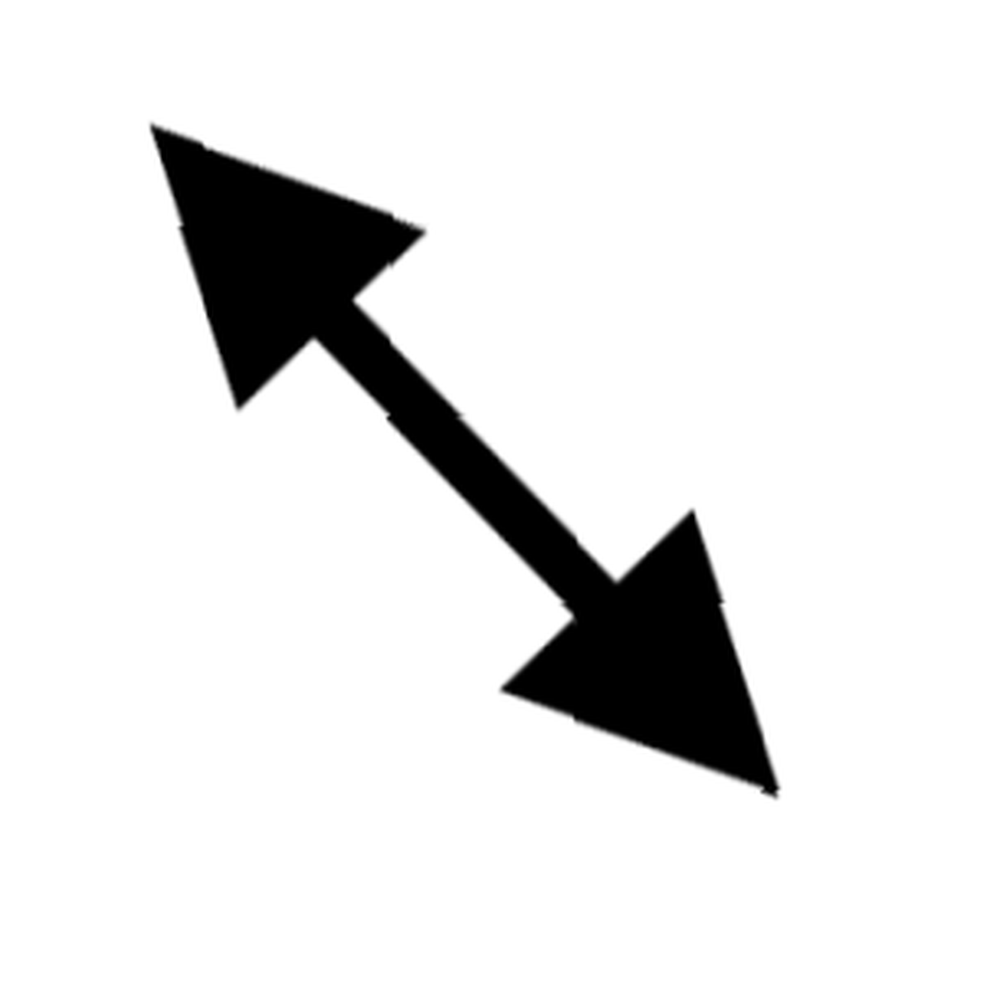 Będę pierwszym, który przyzna, że nie jestem czarodziejem Photoshopa ani nic, co może być nawet imponujące, jeśli chodzi o edycję zdjęć. Tak jak wszyscy powinni, znam podstawy. Z dumą mogę powiedzieć, że mogę ustawić przezroczystość obrazu, przyciąć, zmienić rozmiar, a nawet konwertować między formatami plików graficznych. Nie ma się czym chwalić, ale jest to wymagane do pracy.
Będę pierwszym, który przyzna, że nie jestem czarodziejem Photoshopa ani nic, co może być nawet imponujące, jeśli chodzi o edycję zdjęć. Tak jak wszyscy powinni, znam podstawy. Z dumą mogę powiedzieć, że mogę ustawić przezroczystość obrazu, przyciąć, zmienić rozmiar, a nawet konwertować między formatami plików graficznych. Nie ma się czym chwalić, ale jest to wymagane do pracy.
Ale co się stanie, gdy masz cały folder pełen obrazów, które wymagają zmiany rozmiaru? Możesz wiedzieć o przetwarzaniu wsadowym za pomocą programów, takich jak IrfanView 10 Przydatne narzędzia wiersza polecenia IrfanView do pracy z obrazami 10 Przydatne narzędzia wiersza polecenia IrfanView do pracy z obrazami Obecnie aplikacje zrzutów ekranu to kilkanaście groszy i możesz edytować obrazy offline, online, a nawet na telefonie. Więc jaki jest nowy sposób na wykorzystanie edycji obrazu… ale istnieje wiele innych sposobów. Kiedy większość tego, co masz do czynienia z obrazami, dotyczy zmiany rozmiaru, zmiany nazwy, kadrowania, poprawiania lub konwersji, dostępne są dwa znaczące rozwiązania i chciałbym przedstawić je w tym poście.
Ciągły
Tinuous to jeden mały edytor obrazów, który oferuje duży cios. Jest dostępny dla każdej wersji systemu Windows od XP i jest dostarczany jako instalacja lub przenośne archiwum.
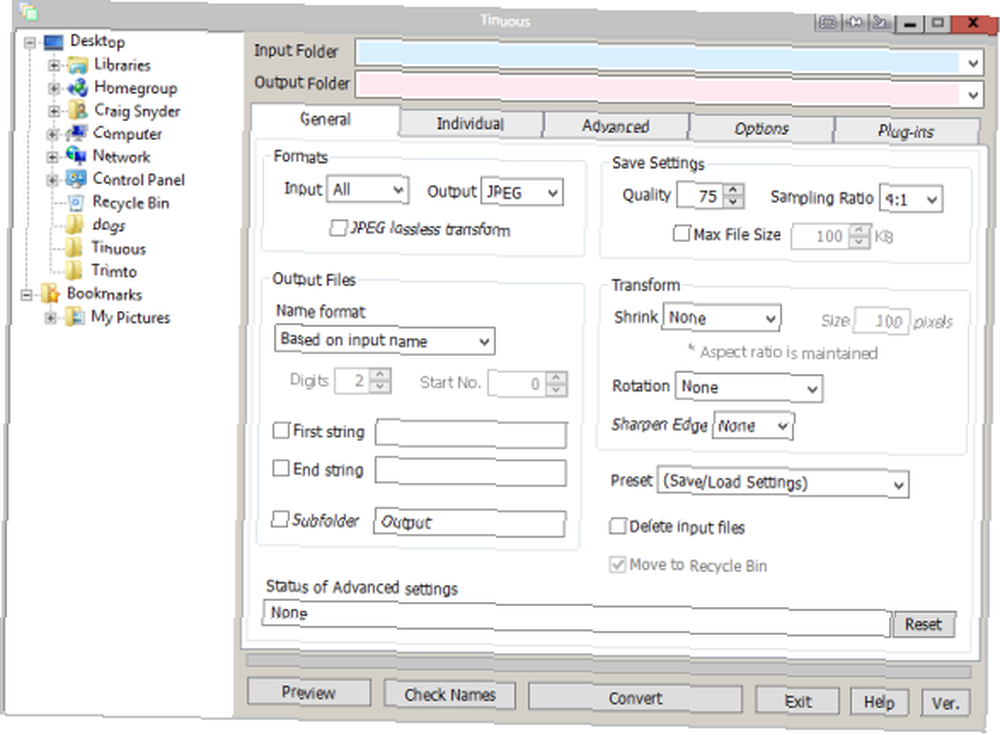
Tinuous jest pełen opcji i konfiguracji, które mogą się początkowo wydawać nieco zastraszające, ale jest to fantastyczny sposób na przetwarzanie plików wsadowych w celu zastosowania zmniejszania, obracania, korekcji, zmiany nazwy i innych.
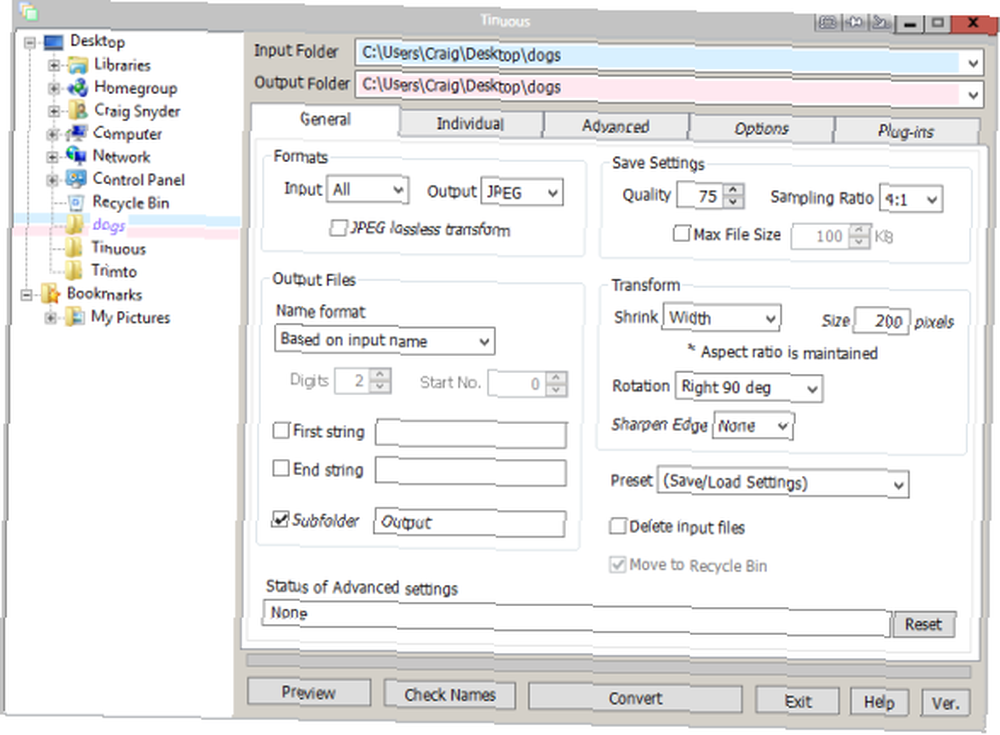
w Generał zakładkę, najważniejsze opcje można skonfigurować.
Możesz konwertować formaty między BMP, PNG, JPEG, TIFF i GIF. Możesz dostosować jakość zdjęć, współczynnik próbkowania, a nawet ustawić próg maksymalnego rozmiaru edytowanych zdjęć.
Zmiana nazwy wyjściowej pozwala na masową zmianę nazw plików według nazwy wejściowej, danych EXIF lub w kolejności sekwencyjnej. Możesz także dodać przedrostek lub przyrostek do wszystkich zdjęć. Jeśli chcesz uporządkować wszystko, możesz je wyprowadzić do podfolderu w folderze wejściowym.
Możesz zmniejszać obrazy według szerokości, wysokości lub najdłuższego boku. Pomiar jest w pikselach, a proporcje są zawsze zachowywane. Możesz obracać obrazy w dowolny sposób (o 90 stopni) i wybierać poziom ostrości krawędzi.

Jeśli chcesz edytować obrazy indywidualnie, możesz to zrobić również w Tinuous. Jest to bardziej pomocne niż tworzenie zupełnie nowego folderu wejściowego, jeśli masz jeden folder, w którym chcesz edytować wszystkie obrazy oprócz kilku. Możesz po prostu odznaczyć je w tej zakładce.
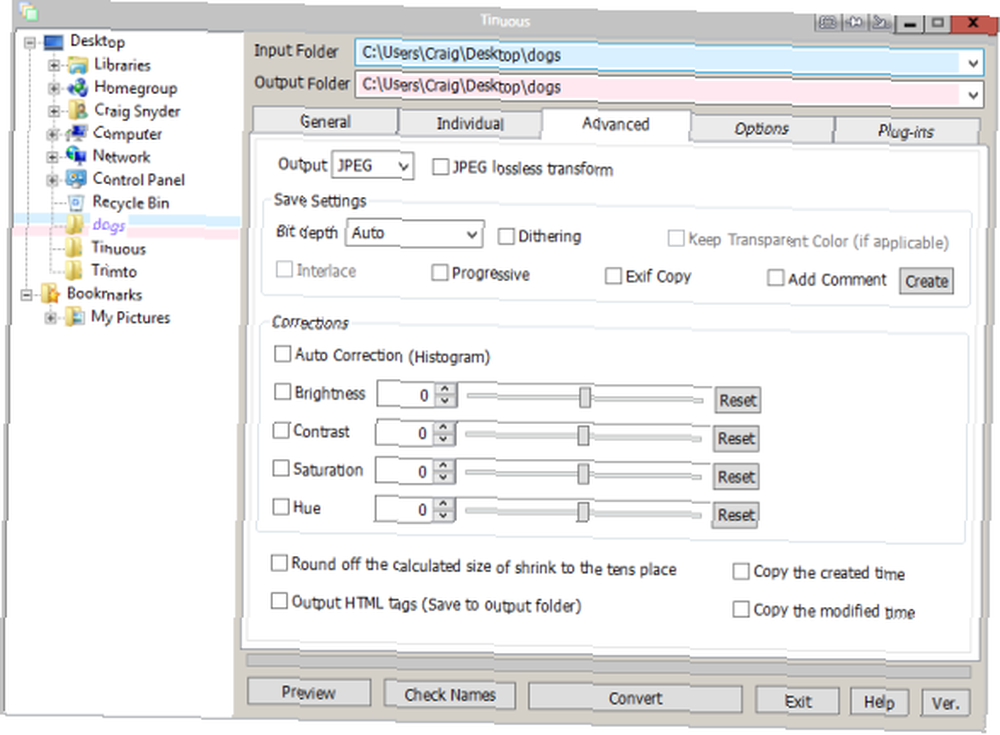
The zaawansowane Zakładka oferuje kilka dodatkowych opcji, najbardziej związanych z poprawkami. Za pomocą suwaków możesz łatwo dostosować jasność, kurczliwość, nasycenie i odcień swoich zdjęć.
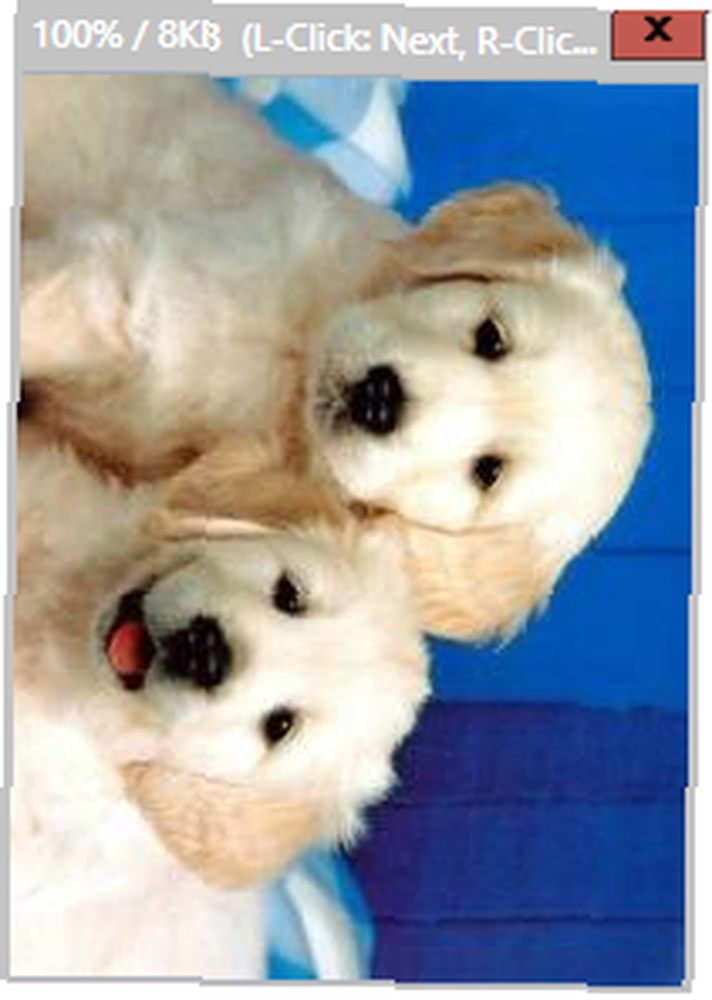
Dostępne na wszystkich kartach, podgląd podglądu twoich obrazów to jedno kliknięcie. Jeśli jesteś zadowolony z tego, co widzisz, klikając Konwertować przycisk rozpocznie proces wsadowy i gotowe!
Trimto
Jeśli chcesz przycinać i zmieniać rozmiar, Trimto to świetne rozwiązanie. Podobnie jak Tinuous, jest dostępny dla każdej wersji systemu Windows od XP i jest dostarczany jako archiwum instalacyjne lub przenośne.

Na pierwszy rzut oka możesz zobaczyć kilka opcji, które są również zawarte w Tinuous: wyostrz i popraw. W przeciwieństwie do Tinuousa, Trimto jest przeznaczony do pojedynczych plików.
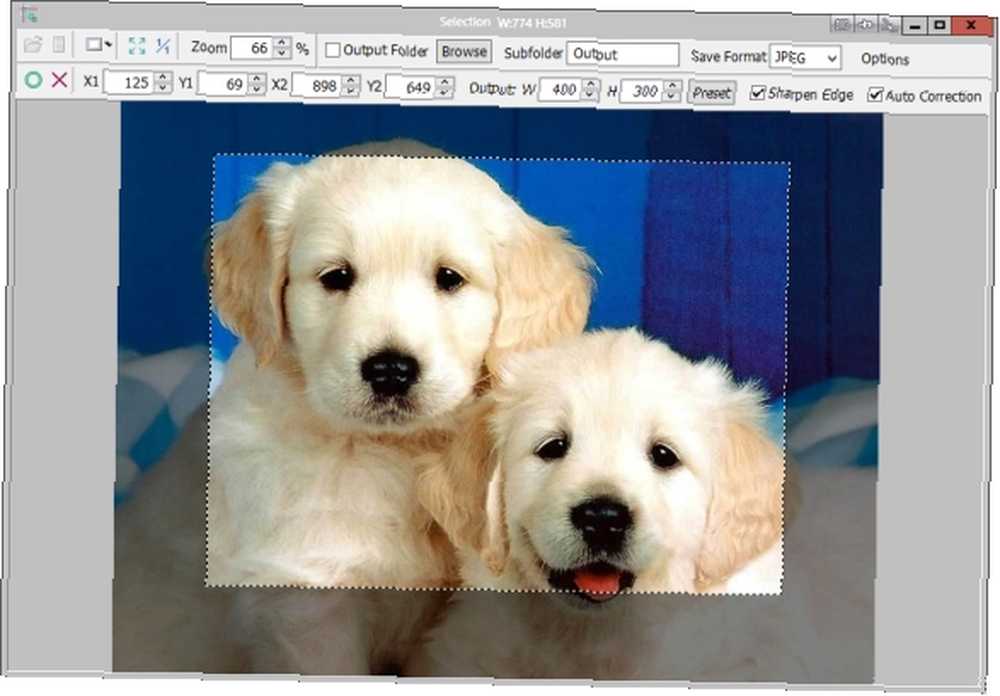
W lewym górnym rogu obszaru paska narzędzi zobaczysz Redagowanie przycisk. Kliknięcie tego przycisku spowoduje włączenie krzyżyka, który umożliwi kliknięcie i przeciągnięcie zaznaczonego obrazu do celów kadrowania.
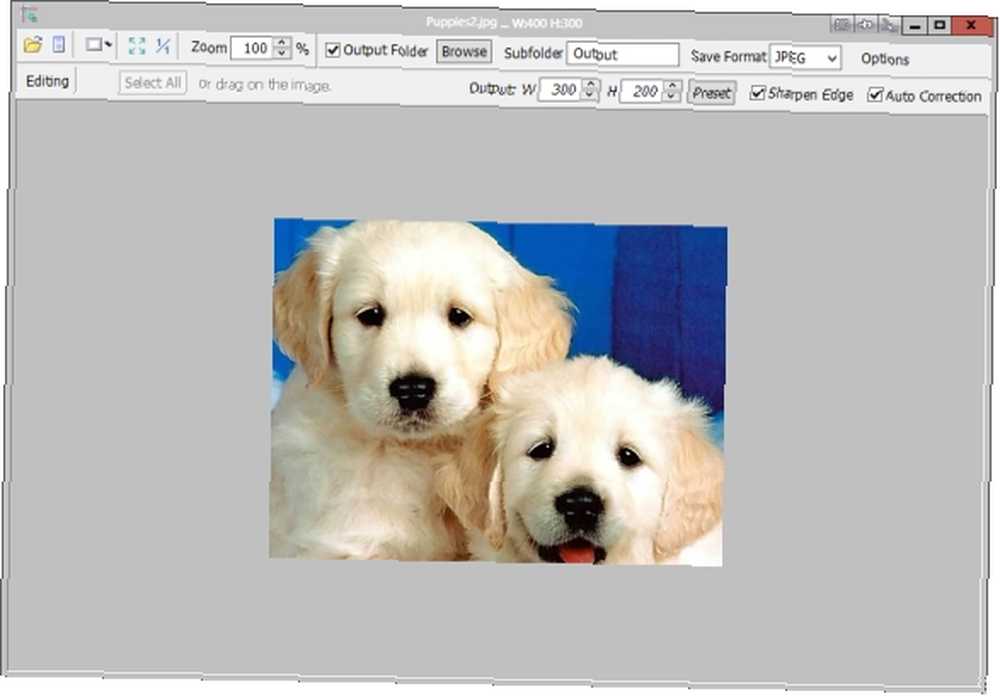
Po przycięciu zaznaczenia (jeśli nie jest to wymagane), upewnij się, że ustawiłeś wymiary wyjściowe, jak pokazano na pasku narzędzi. Powyżej tego obszaru zobaczysz również, że możesz wybrać folder wyjściowy. Upewnij się, że zaznaczyłeś to pole wyboru, a wszystkie zmiany zostaną natychmiast zapisane bez żadnych monitów. Jest to niezwykle wygodne i szybkie.
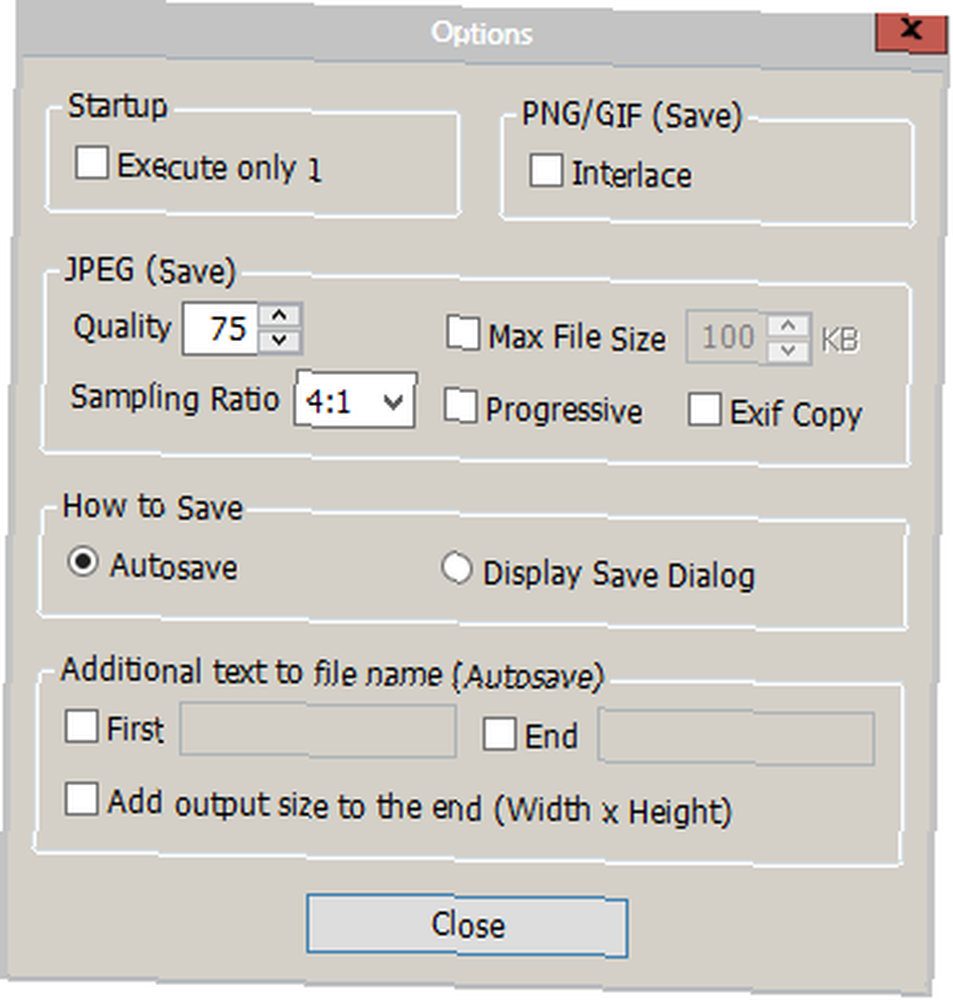
Opcje Trimto są dość ograniczone i znów pokazują odcienie Tinuousa. Jeśli nie podoba Ci się opcja automatycznego zapisywania, możesz ją tutaj wyłączyć. Możesz także zmienić jakość i ograniczyć rozmiary plików.
Tinuous i Trimto pozwolą Ci zaoszczędzić czas na wykonywaniu operacji, które w innym przypadku zajęłyby dwa razy więcej kliknięć przy korzystaniu z najpopularniejszych edytorów obrazów. 10 darmowych programów do edycji obrazów na PC. 10 darmowych programów do edycji obrazów na PC. Używałem obu od miesięcy i nigdy nie zrobili mi źle.
Co sądzisz o tych dwóch rozwiązaniach? Czy znasz coś lepszego? Daj mi znać w sekcji komentarzy poniżej!











